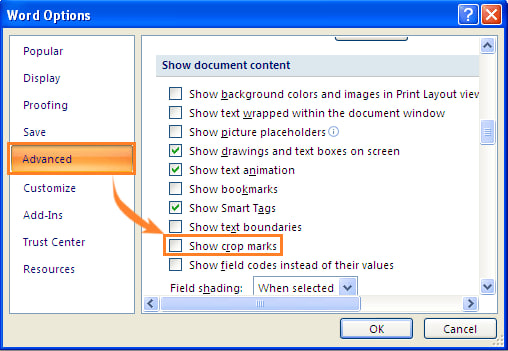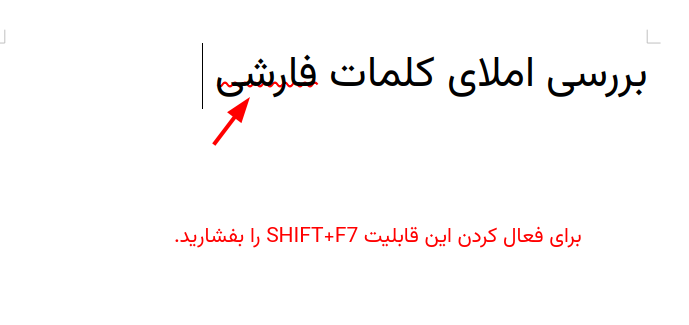برنامهٔ Libreoffice Math برای درج فرمولها و معادلات ریاضی از فونت OpenSymbol استفاده میکند و متأسفانه بهدلیل ضعفهای ساختاریاش اجازه هم نمیدهد که آن را به فونت دلخواهتان عوض کنید!
دو راه برای حل این مشکل هست که یکی آسان و فقط کار راهانداز و دیگری کمی سخت، اما دقیق و فنی است.
راه آسان:
به مسیر زیر بروید و مطابق عکس عمل کنید:
Tools → Options → LibreOffice → Fonts
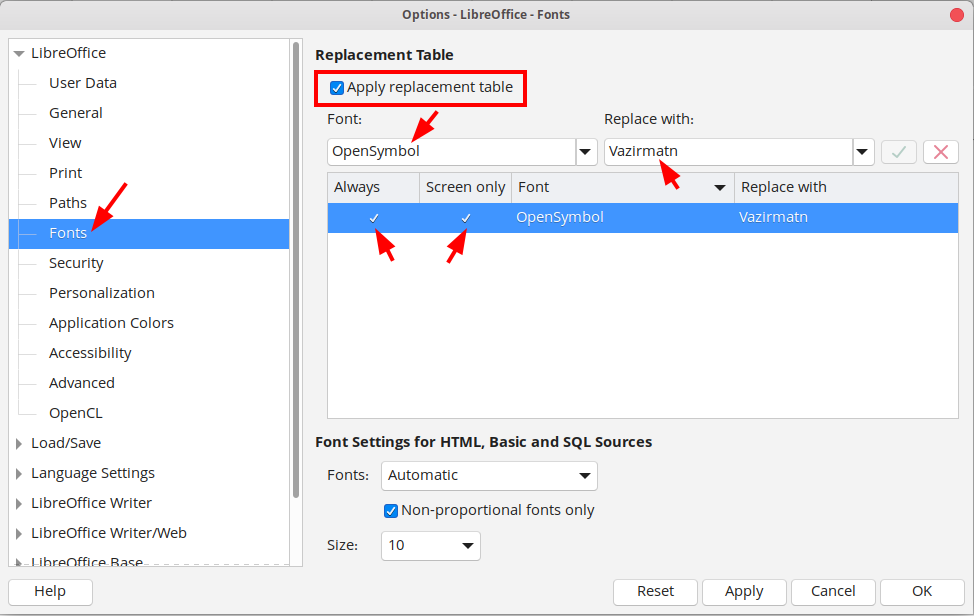

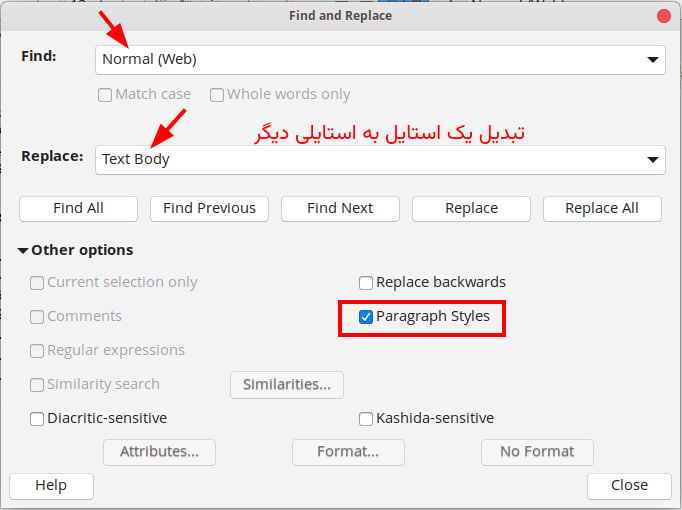 چنانکه در این عکس پیداست، من استایل سند را از Normal به استایل پیشفرض لیبرهآفیس برای پاراگرافها یعنی Texy Body تغییر دادهام.
چنانکه در این عکس پیداست، من استایل سند را از Normal به استایل پیشفرض لیبرهآفیس برای پاراگرافها یعنی Texy Body تغییر دادهام.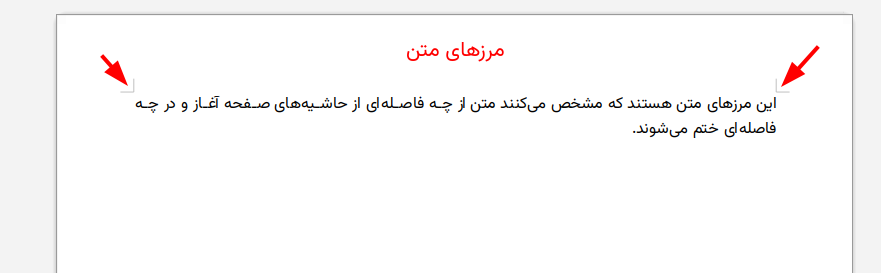 در واژهپرداز وُرد این مرزها بهطور پیشفرض نمایش داده نمیشوند و خودِ کاربر باید در بخش تنظیمات فعالشان کند.
در واژهپرداز وُرد این مرزها بهطور پیشفرض نمایش داده نمیشوند و خودِ کاربر باید در بخش تنظیمات فعالشان کند.